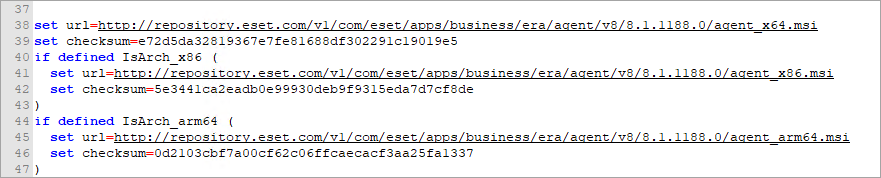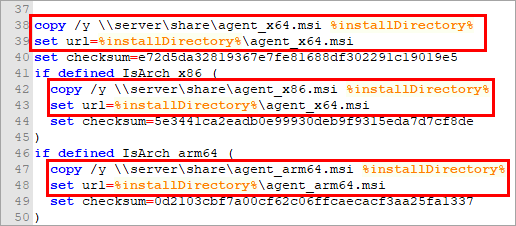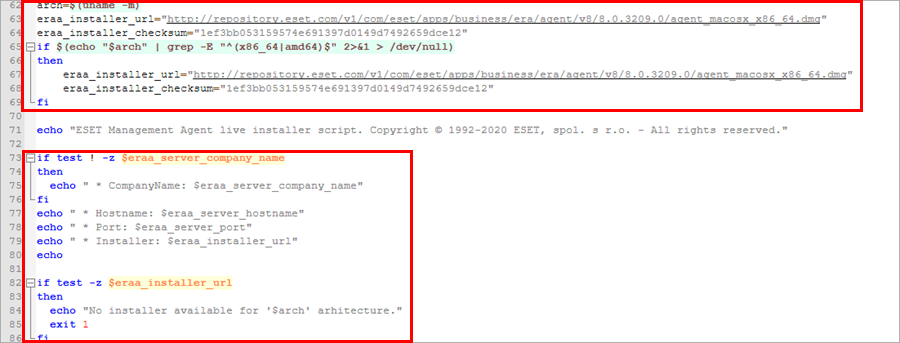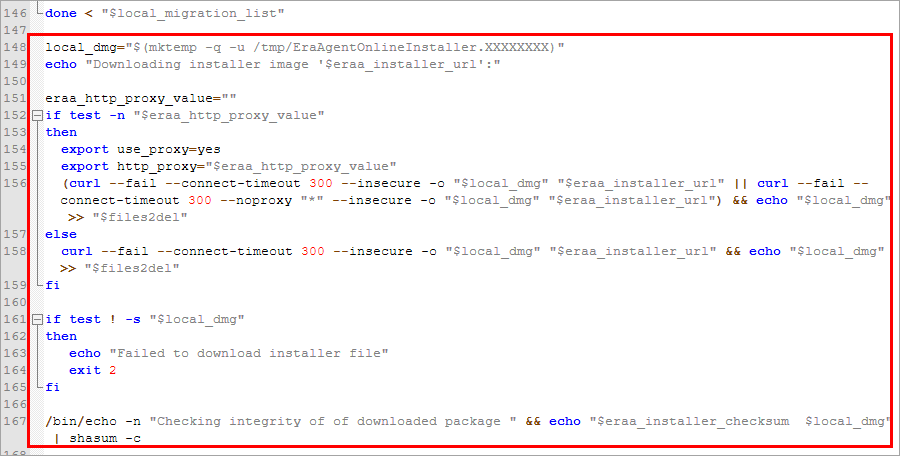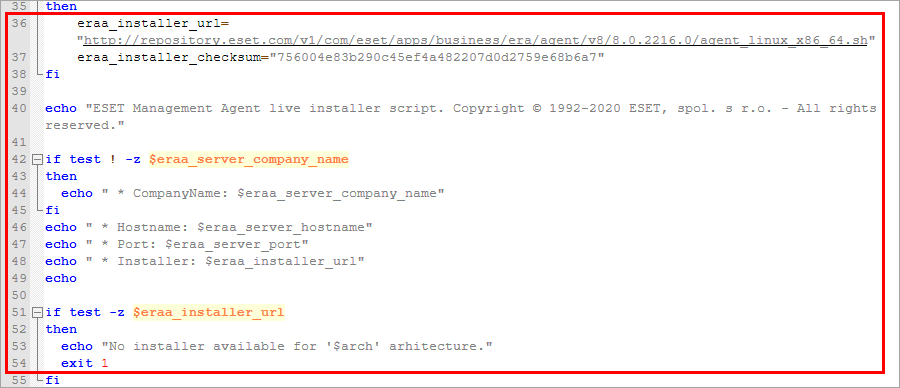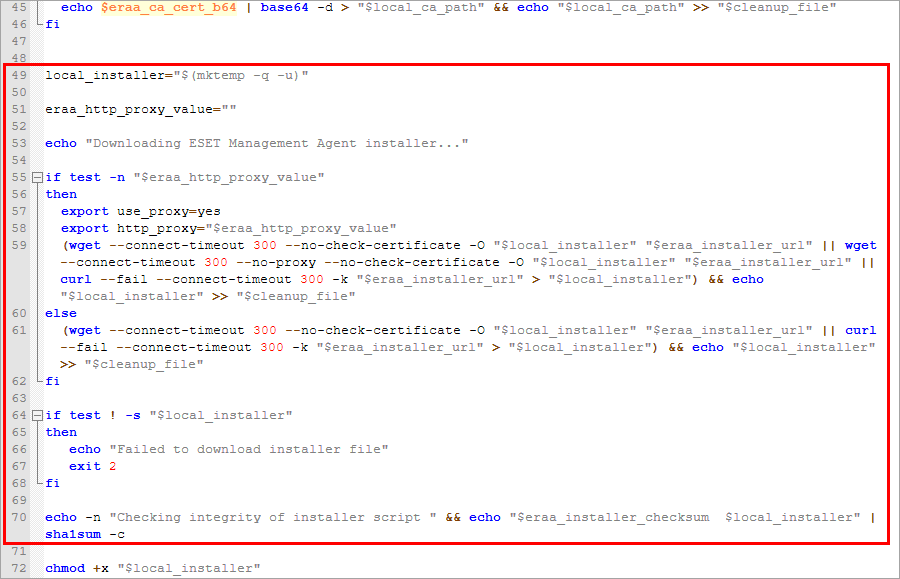当远程和本地部署选项都不适合您时,此类型的服务器代理部署将十分有用。可以通过电子邮件分发服务器代理脚本安装程序,并让用户部署它。还可以从可移动磁盘(如 U 盘)运行服务器代理脚本安装程序。
|

|
客户端计算机需要具有 Internet 连接才能下载服务器代理安装包并连接到 ESET PROTECT。
|
为 Windows/macOS/Linux 创建服务器代理脚本安装程序的方式有多种:
•快速链接 > 部署服务器代理
•安装程序 > 创建安装程序 > Windows/macOS/Linux > 首先部署服务器代理(服务器代理脚本安装程序)
•ESET PROTECT 导览
1.选中参与产品改进计划复选框,以将匿名遥测数据和崩溃报告发送给 ESET(操作系统版本和类型、ESET 产品版本和其他特定于产品的信息)。
2.父组 - 选择 ESET PROTECT Web 控制台将在安装服务器代理后放置计算机的父组。
•您可以选择一个现有静态组或创建一个新静态组,安装程序部署后将向该组分配设备。
•选择父组会将应用于该组的所有策略都添加到安装程序。
•选择父组不会影响安装程序位置。在创建安装程序后,它会放置于当前用户的访问组中。 访问组根据用户的访问权限设置对象的静态组和对象的访问权限。
• 如果将 ESET Business Account 与站点或 ESET MSP Administrator 一起使用,则父组是强制性的;如果在不使用站点的情况下使用 ESET Business Account,则父组是可选的。
3.服务器主机名(可选) - 键入 ESET PROTECT 服务器主机名或 IP 地址。如有必要,请指定端口号(默认值为 2222)。
|

|
服务器主机名字段不支持特殊字符,例如带有变音符号的字母。
|
4.对等证书:
•ESET PROTECT 证书 - 自动选择用于服务器代理安装和 ESET PROTECT 证书颁发机构的对等证书。若要使用不同的证书,请单击“ESET PROTECT 证书说明”,以便从可用证书的下拉菜单中选择。
•自定义证书 - 如果使用自定义证书进行身份验证,请在安装服务器代理时单击自定义证书 > 选择并上载 .pfx 证书并选中它。有关详细信息,请参阅证书。
证书密码 - 如果需要,键入证书密码 - 如果在 ESET PROTECT 服务器安装期间(在创建证书颁发机构的步骤中)指定了密码,或者如果使用带有密码的自定义证书。否则,将证书密码字段留空。
|

|
证书密码中不得包含以下字符:" \ 这些字符在初始化服务器代理期间会导致严重错误。
|
5. 自定义更多设置
自定义更多设置
•键入安装程序名称和说明(可选)。
• 单击选择标记以分配标记。
• 初始配置(可选) - 使用此选项,可将配置策略应用于 ESET Management 服务器代理。在服务器代理配置 下单击选择,然后从可用策略列表中进行选择。如果预定义的策略都不合适,则可以创建新策略或自定义现有策略。
• 如果使用 HTTP 代理(建议您使用 ESET Bridge),则选中启用 HTTP 代理设置复选框,然后指定代理设置(主机、端口、用户名和密码)以通过代理下载安装程序,并将 ESET Management 服务器代理连接设置为代理以支持在 ESET Management 服务器代理和 ESET PROTECT 服务器之间转发通信。主机字段是运行 HTTP 代理的计算机的地址。默认情况下,ESET Bridge 使用端口 3128。可以设置其他端口(如果需要)。确保在 HTTP 代理配置中也设置相同的端口(参阅 ESET Bridge 策略)。
|

|
服务器代理和 ESET PROTECT 服务器之间的通信协议不支持身份验证。任何用于将服务器代理通信转发到需要身份验证的 ESET PROTECT 服务器的代理解决方案将不工作。
|
如果 HTTP 代理不可用,请使用直接连接复选框已预先选中。该向导会强制将该设置作为安装程序的回退 - 无法取消选中该复选框。可以使用 ESET Management 服务器代理策略来禁用设置:
o在创建安装程序期间 - 在初始配置中包含该策略。
o在安装 ESET Management 服务器代理后 - 将策略分配给计算机。 |
6.单击保存和下载。
7.在要部署 ESET Management 服务器代理的客户端计算机上解压缩下载的压缩文件。
8.运行 PROTECTAgentInstaller.bat (Windows) 或 PROTECTAgentInstaller.sh 脚本(Linux 或 macOS),以安装服务器代理。按照详细的服务器代理安装说明进行操作:
•服务器代理部署 - Windows
•服务器代理部署 - Linux
•服务器代理部署 - macOS
 从自定义远程位置部署
从自定义远程位置部署
要从 ESET 存储库以外的位置部署服务器代理,请修改安装脚本以指定服务器代理程序包所在的新 URL。还可以使用新程序包的 IP 地址。
查找并修改以下行:
Windows:
set url=http://repository.eset.com/v1/com/eset/apps/business/era/agent/v9.../agent_x64.msi
set url=http://repository.eset.com/v1/com/eset/apps/business/era/agent/v9.../agent_x86.msi
set url=http://repository.eset.com/v1/com/eset/apps/business/era/agent/v9.../agent_arm64.msi
Linux:
eraa_installer_url=http://repository.eset.com/v1/com/eset/apps/business/era/agent/v9.../agent-linux-i386.sh
eraa_installer_url=http://repository.eset.com/v1/com/eset/apps/business/era/agent/v9.../agent-linux-x86_64.sh
macOS:
eraa_installer_url=http://repository.eset.com/v1/com/eset/apps/business/era/agent/v9.../agent_macosx_x86_64.dmg
eraa_installer_url=http://repository.eset.com/v1/com/eset/apps/business/era/agent/v9.../agent-macosx-x86_64_arm64.dmg
|
 从本地共享文件夹部署
从本地共享文件夹部署
若要在不使用 ESET Repository Download Server 的情况下,使用服务器代理脚本安装程序从本地共享文件夹部署 ESET Management 服务器代理:
•如果 ESET Management 服务器代理安装程序和服务器代理脚本安装程序在同一文件夹中:
a)为 Windows/Linux/macOS 创建服务器代理脚本安装程序。
b)使用文本编辑器打开服务器代理脚本安装程序,然后找到 ESET Management 服务器代理安装程序的 ESET 存储库 URL 下载链接(请参阅上述从自定义远程位置部署)。
c)从 ESET 存储库下载 ESET Management 服务器代理安装程序。
d)将服务器代理脚本安装程序和 ESET Management 服务器代理安装程序放置在同一文件夹中。
e)服务器代理脚本安装程序会自动检测到位于同一文件夹中的 ESET Management 服务器代理安装程序。
|

|
使用与服务器代理脚本安装程序中引用的相同 ESET Management 服务器代理安装程序版本和文件名(.msi、.dmg、.sh)。
|
•如果 ESET Management 服务器代理安装程序和服务器代理脚本安装程序在不同的文件夹中,请按照以下步骤操作:
 Windows: Windows:
1.将 .msi 服务器代理安装程序复制到本地目录。
2.编辑 PROTECTAgentInstaller.bat 文件以使用本地服务器代理安装程序。
•agent_x64.msi
a)更改行 set url=%installDirectory%\agent_x64.msi 以指向本地下载文件。
b)在行 set url=%installDirectory%\agent_x64.msi 之前添加命令 copy /y \\server\share\agent_x64.msi %installDirectory%
•agent_x86.msi
a)更改行 set url=%installDirectory%\agent_x86.msi 以指向本地下载文件。
b)在行 set url=%installDirectory%\agent_x86.msi 之前添加命令 copy /y \\server\share\agent_x86.msi %installDirectory%
•agent_arm64.msi
a)更改行 set url=%installDirectory%\agent_arm64.msi 以指向本地下载文件。
b)在行 set url=%installDirectory%\agent_arm64.msi 之前添加命令 copy /y \\server\share\agent_arm64.msi %installDirectory%
原始文件如下所示:
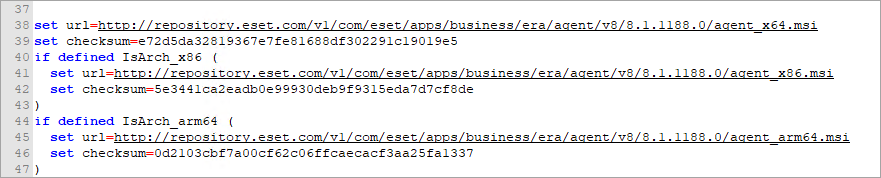
请参阅以下更新的文件。使用您自己的 URL(本地共享文件夹),但不更改 %installDirectory%:
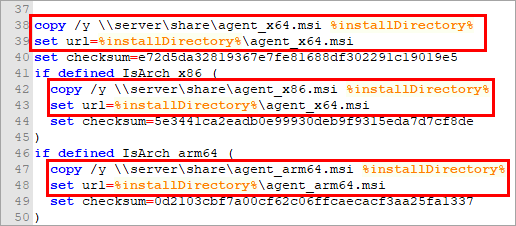
|

|
服务器代理脚本安装程序基于其 checksum 验证安装文件的完整性。这是为每个文件生成的唯一字符串。在文件发生更改的情况下,它的 checksum 也会更改。
|
|

|
确保执行安装程序包所使用的用户帐户具有对本地共享文件夹的写入权限。该路径可以包含空格,例如 \\server\share\Agent_x64.msi(不要使用引号 "")。
|
3.替换行:
" echo.packageLocation = DownloadUsingHTTPProxy^("!url!", "!http_proxy_hostname!", "!http_proxy_port!", "!http_proxy_username!", "!http_proxy_password!"^) "

替换为:echo.packageLocation = "!url!"

4.保存该文件。 |
 macOS: macOS:
1.在文本编辑器中打开 PROTECTAgentInstaller.sh。
2.删除行:62-69 和 73-86。
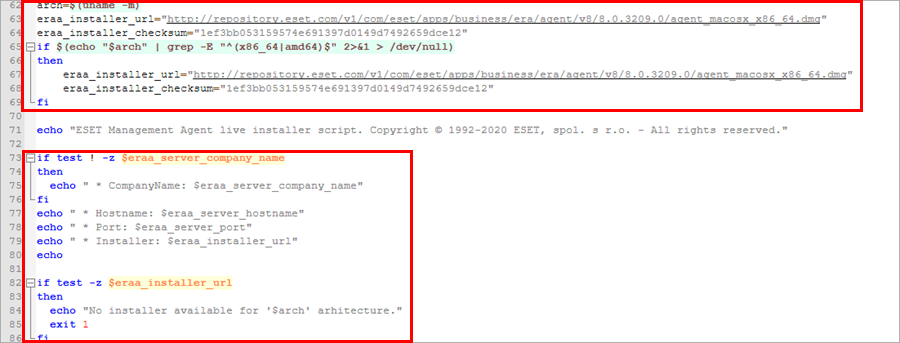
3.将下面亮显的行替换为指向本地安装程序的路径(使用您自己的本地共享文件夹路径):
local_dmg= "/path_to_local_agent/agent_macos_x86_64.dmg"
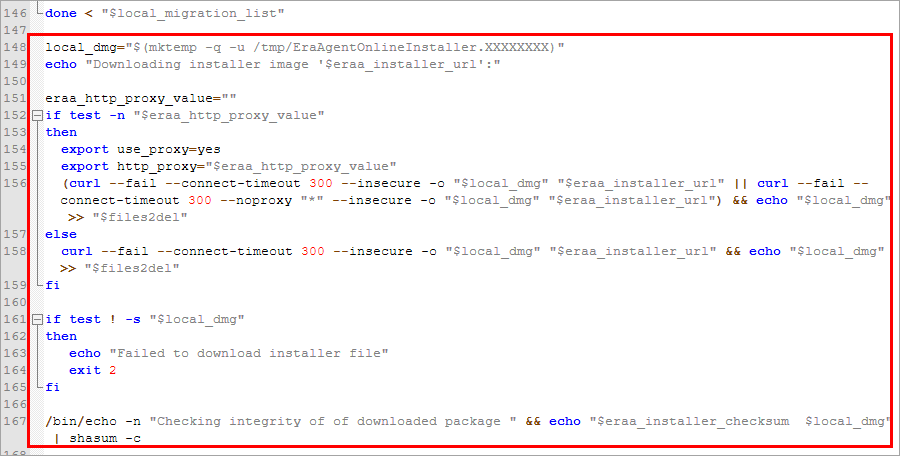

4.保存该文件。 |
 Linux: Linux:
1.在文本编辑器中打开 PROTECTAgentInstaller.sh。
2.删除行:32 和 39:

3.插入以下行及本地。

4.将第 36 行至第 54 行替换为本地 agent_linux_x86_64.sh 安装程序的路径。请参见图片中突出显示的部分。使用您自己的 URL(本地共享文件夹),而不是下面显示的 URL:
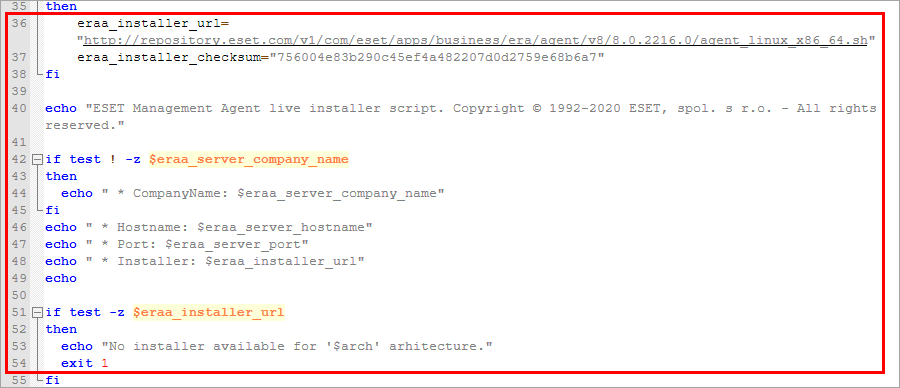

5.删除第 49 行至第 70 行。
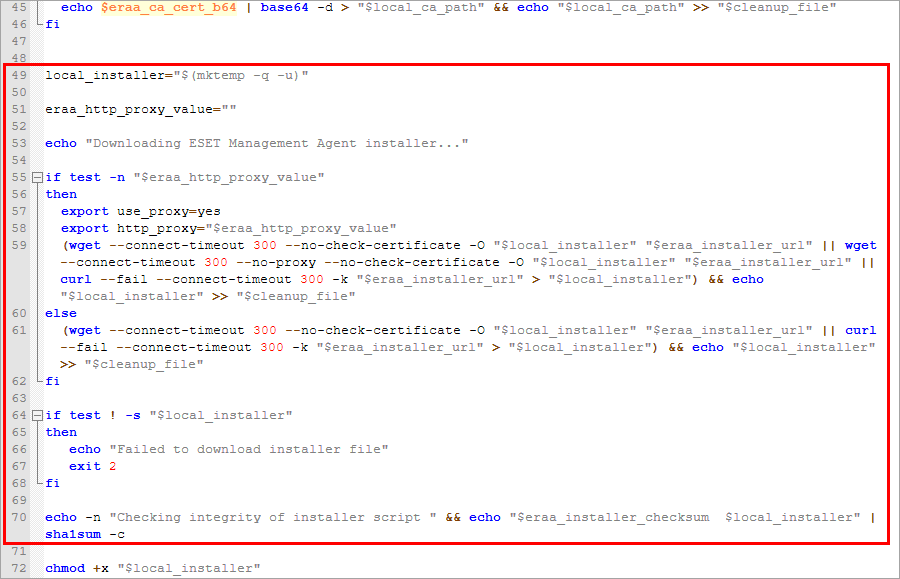
6.保存该文件。 |
|
自定义更多设置